Outros artigos interessantes
Etapa 5: leia o status do contador e marque a caixa
- Marque a caixa de seleção ao lado do contador.
- Uma vez marcado, clique no botão “Verificar”. O software lerá o valor atual do contador da sua impressora. O valor lido será exibido.
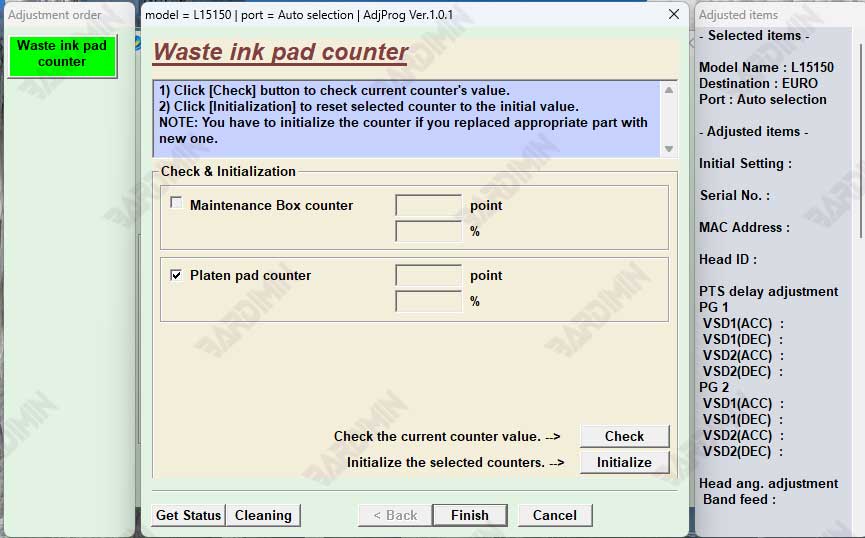
Etapa 6: Inicialização
- Este é o passo principal. Depois de confirmar o valor legível, clique no botão “Initialization”.
- O software exibirá um aviso de que esse processo redefinirá o contador. Leia com atenção.
- Clique em “Yes” ou “OK” para iniciar o processo de redefinição.
Etapa 7: aguarde e confirme o sucesso
- Fique quieto e não toque em nada! Deixe o software funcionar. Esse processo leva apenas alguns segundos.
- Se for bem-sucedido, o software exibirá a mensagem “Completed successfully”, “Finished” ou similar, acompanhada pelo código “0x00000000” (o que significa que não há erros).
- Feche o software.
Etapa 8: reinicie a impressora para encerrar o processo
- NÃO imprima imediatamente!
- Desligue manualmente a impressora usando o botão liga/desliga.
- Desconecte o cabo de alimentação da impressora da tomada. Aguarde pelo menos 30 segundos. Isso é muito importante para limpar completamente a memória cache da impressora.
- Reinstale o cabo de alimentação e ligue a impressora.
Uma vez ligado, todas as luzes vermelhas piscando desaparecerão e ficarão verdes estáveis. Sua impressora agora está livre de erros e pronta para ser usada novamente. Faça uma impressão de teste para ter certeza.

